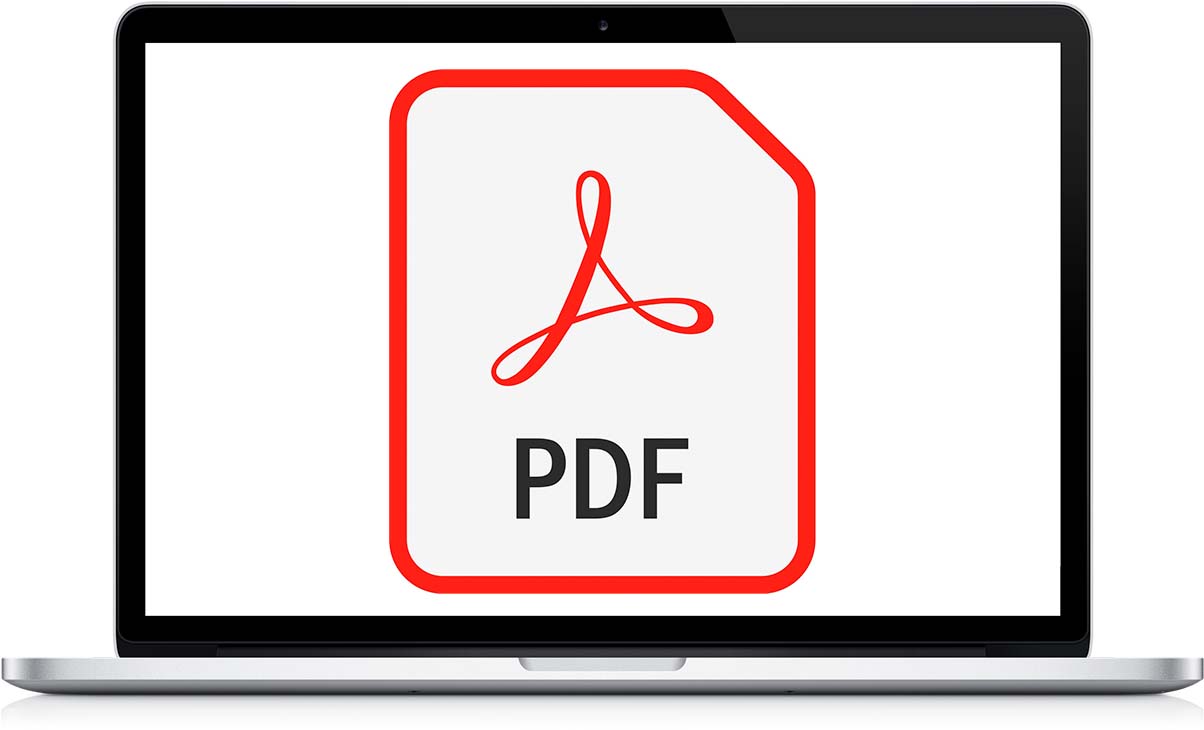
일반적으로 PDF 형식의 파일로 작업하는 경우 필요에 가장 적합한 응용 프로그램을 이미 사용하고 있을 가능성이 큽니다. 그렇지 않은 경우 또는 Mac에서 PDF 파일을 편집할 수 있는 응용 프로그램을 찾고 있다면 올바른 기사를 찾아오셨습니다.
이 기사에서는 PDF 파일을 편집하기 위해 App Store 안팎에서 사용할 수 있는 최고의 응용 프로그램을 보여줍니다. 며칠 전에 제가 보여드린 기사를 볼 수도 있습니다. 아이폰에서 PDF를 편집하는 방법.
이 파일 형식을 편집할 때 모든 사람이 동일한 요구 사항을 갖고 있는 것은 아닙니다. 일부 사용자는 단순히 주석을 추가하고, 텍스트에 밑줄을 긋고, 모양을 추가하기를 원하지만 다른 사용자, 특히 전문 분야에서 사용하는 사용자의 경우 문서를 편집하고, 이미지를 추가하고, 기존 것을 교체해야 합니다...
PDF 파일 편집과 관련하여 필요한 것이 무엇이든 무료 및 유료 모두에서 최고의 옵션이 있습니다.
미리보기
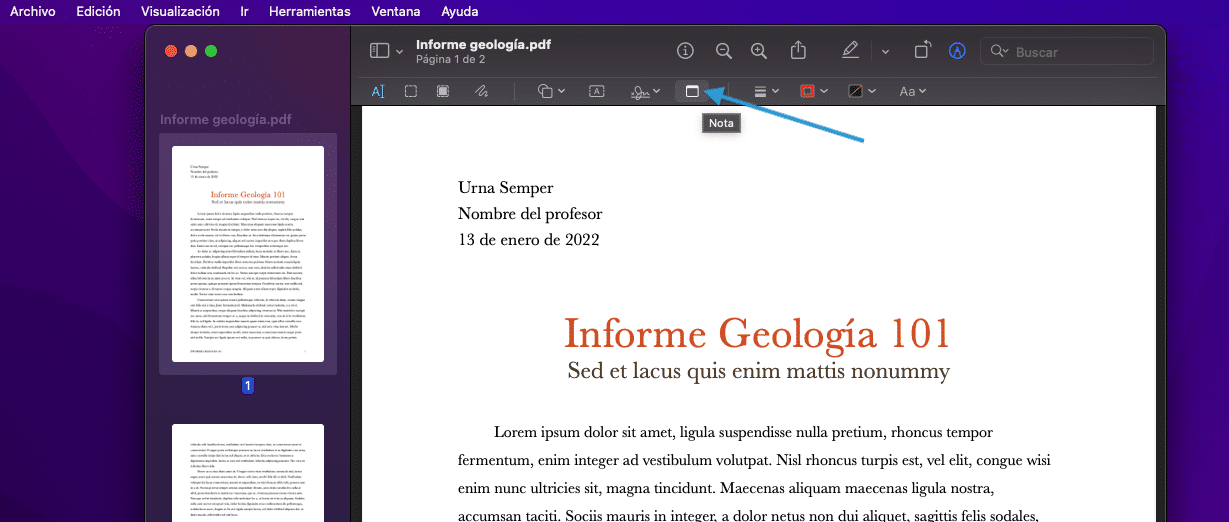
PDF 형식의 파일로 작업할 때 필요한 경우 그들은 그리 높지 않다, 기본 macOS 미리 보기 응용 프로그램에서 제공하는 모든 옵션을 시도해 볼 수 있습니다.
미리보기 응용 프로그램을 사용하면 다음을 수행할 수 있습니다. 메모 추가, 문서 또는 이미지 삽입 일부 장치(iPhone, iPad...)로 스캔하여 문서의 새 페이지로 추가하고, 모양과 화살표를 추가하고, 자유 획을 추가하고, 텍스트 상자를 추가합니다...
또한 문서에서 페이지를 추출할 수 있습니다(데스크톱으로 드래그하여). 트랙패드에서 문서 서명 iPhone 또는 iPad에서 페이지를 함께 또는 독립적으로 회전하고 다음과 같이 암호를 추가하십시오.
- 문서를 인쇄할 수 없습니다.
- 문서에서 선택한 텍스트를 클립보드에 복사할 수 없습니다.
- 문서의 페이지를 삽입, 삭제 또는 회전할 수 있는 옵션이 없습니다.
- 또한 주석이나 서명을 추가할 가능성도 없습니다.
- 또한 기존 양식 필드도 채울 수 없습니다.
일반적으로 미리보기 응용 프로그램을 사용하여 이미지 크기를 수정하고 다른 주석을 추가하는 경우 이미지에 사용할 수 있는 모든 옵션, PDF 형식의 파일에도 사용할 수 있으므로 암호를 추가할 수 있습니다.
전문 PDF
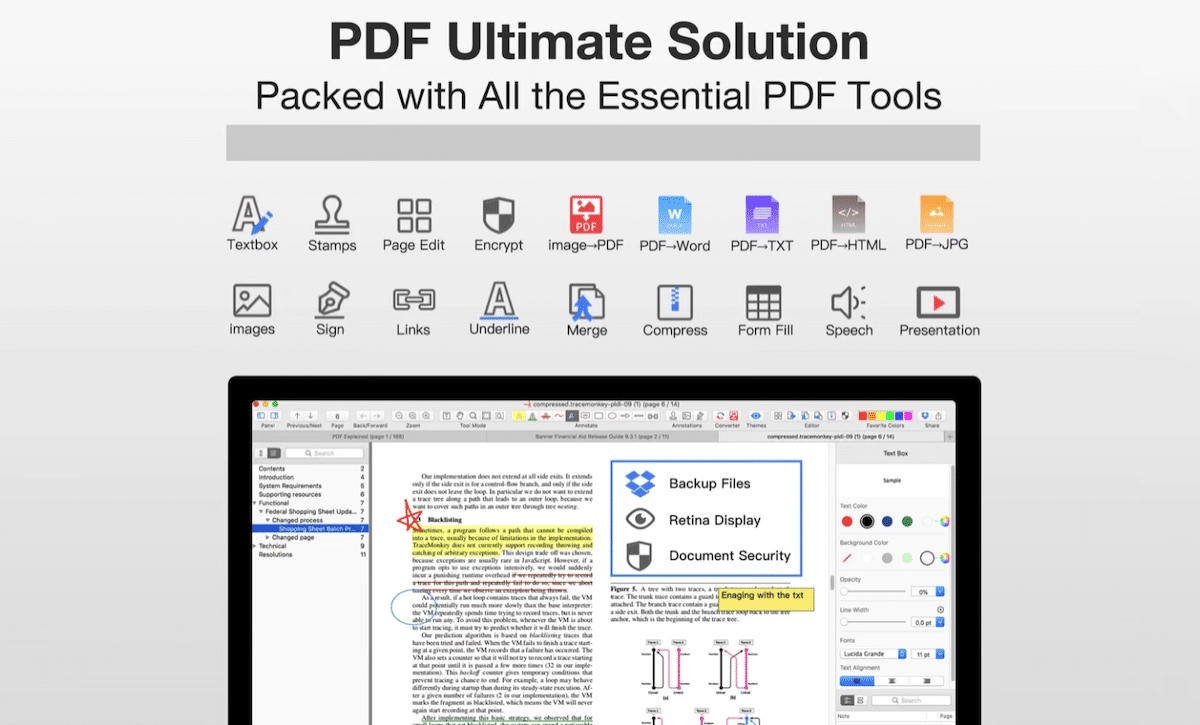
Mac App Store에서 PDF 형식의 파일을 완전히 무료로 편집할 수 있는 흥미로운 응용 프로그램이 하나 더 있습니다. PDF Professional에는 파일을 편집하고 다른 형식으로 만들 수 있는 응용 프로그램이 있습니다.
또한 주석을 추가하고, 문서에 서명하고, 양식을 채우고, 표시를 추가하고, 텍스트에 밑줄을 긋고, 모양을 추가하고, 파일을 나누고, 여러 PDF를 단일 파일로 결합할 수 있습니다...
이 응용 프로그램은 응용 프로그램의 오른쪽에 메뉴 막대가 있는 iWork에서 찾을 수 있는 것과 매우 유사한 디자인을 제공합니다. 다음 링크를 통해 Professional PDF 응용 프로그램을 완전 무료로 다운로드할 수 있습니다.
이 앱에는 macOS 10.13 이상이 필요합니다. Mac이 이 버전으로 업데이트되지 않은 경우 이 문서에서 보여 주는 나머지 응용 프로그램을 사용해 보십시오.
잉크 스케이프
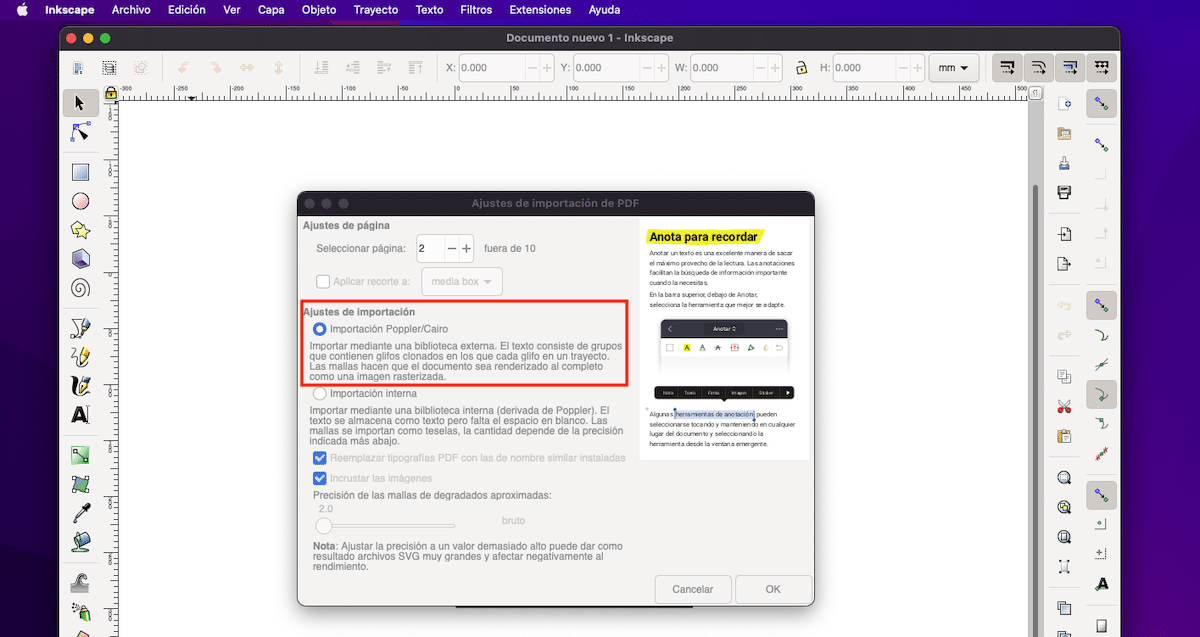
Inskcape는 PDF 형식의 파일과 함께 작동하도록 설계된 응용 프로그램이 아니지만 파일을 가져올 때 PDF 파일의 텍스트를 인식할 수 있는 환상적인 기능이 포함되어 있습니다.
이런 식으로 Inkscape로 PDF 파일을 열면 파일을 수정하고 마치 새 문서인 것처럼 다시 저장하거나 열려 있는 문서를 덮어쓸 수 있습니다.
알 수 없는 이유로 Photoshop에서 PDF 형식의 파일을 편집할 수도 있지만 텍스트 필드를 인식하는 시스템이 포함되어 있지 않으므로 이 환상적인 Adobe 도구를 사용하여 PDF 파일을 편집할 수 없습니다.
Inkscape 응용 프로그램은 다음을 통해 완전 무료로 다운로드할 수 있습니다. 링크.
PDF 전문가
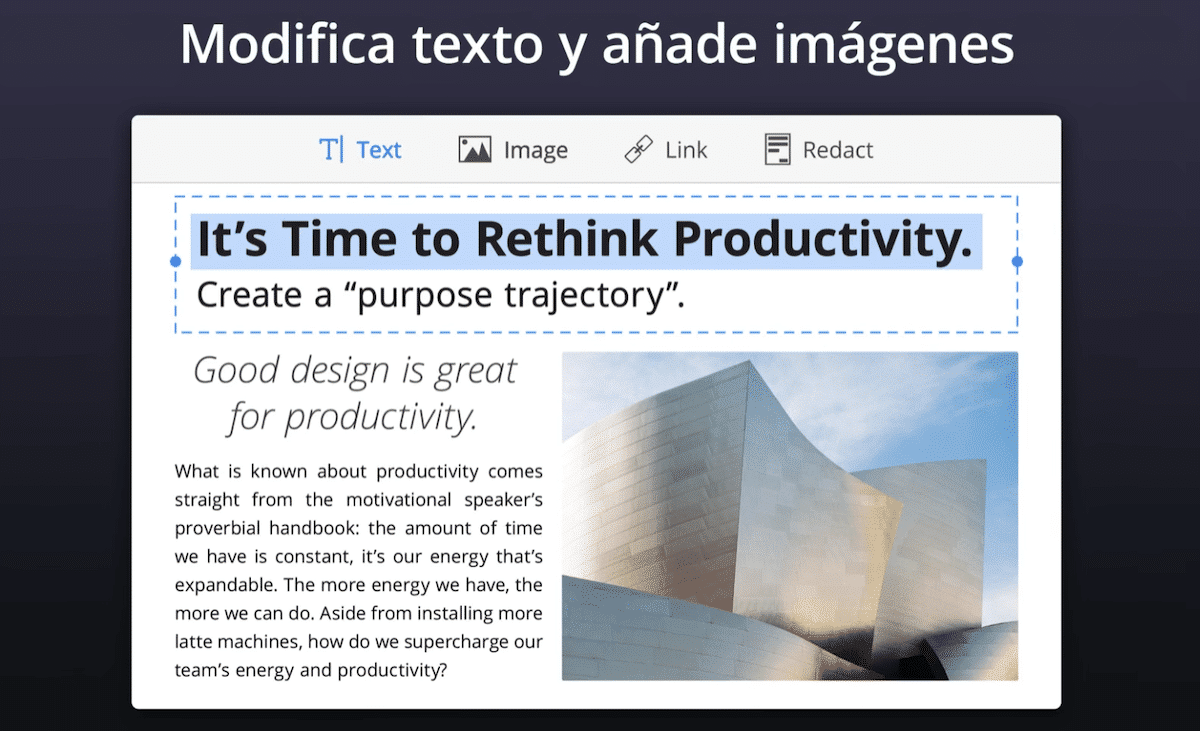
PDF 형식의 파일로 작업할 때 필요한 것이 전문적이거나 작업 환경과 관련된 경우 시장에서 찾을 수 있고 구독 유형이 포함되지 않은 최고의 응용 프로그램(응용 프로그램만 구입하면 됨)은 PDFExpert입니다.
PDF Expert는 출시 이후 실질적으로 PDF 형식의 파일을 편집 및 수정(다른 많은 기능 중에서)에 가장 적합한 응용 프로그램이 되었습니다. 또한 매우 소수의 응용 프로그램에서 사용할 수 있는 기능인 양식의 PDF를 만들 수도 있습니다.
PDF Expert: PDF 편집은 Mac App Store에서 79,99유로에 사용할 수 있습니다. 거의 동일한 전문 기능을 제공하지만 월간 구독이 필요한 모바일 장치용 버전도 있습니다.
앱을 구매하기 전에 웹 사이트 방문 무료 버전을 다운로드하여 우리의 모든 요구 사항을 충족하는지 확인하십시오.
아크로뱃 프로
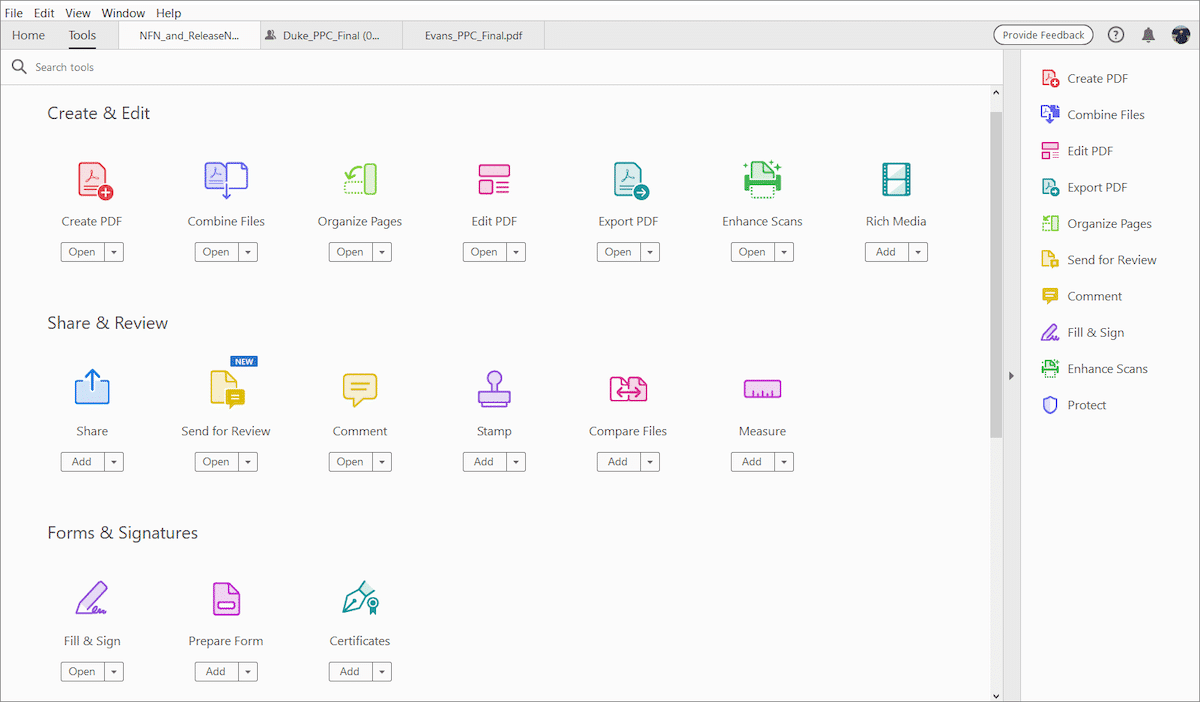
PDF 형식은 Adobe에서 만들었습니다. Adobe는 이 형식의 제작자이므로 이 형식의 모든 유형의 파일을 만들고 편집할 수 있는 응용 프로그램을 제공합니다. 그것은 우리에게 실질적으로 제공합니다 PDF Expert 응용 프로그램에서 찾을 수 있는 것과 동일한 기능, 그러나 이것과 달리 사용하려면 구독료를 지불해야 합니다.
Adobe는 몇 년 전에 비즈니스 모델을 변경하여 모든 응용 프로그램(Photoshop, Premiere, Adobe Acrobat, Illustrator…)을 사용할 수 있는 유일한 방법으로 구독 모델을 채택했습니다.
우리는 우리가 원하는 응용 프로그램의 사용만 계약할 수 있으며 모든 응용 프로그램에 대해 비용을 지불할 필요는 없습니다. 제공하는 모든 애플리케이션을 활용하려면 클라우드에 100GB의 스토리지도 갖게 됩니다.
Acrobat Pro의 경우 이 어플만 사용하기 위한 월정액(본 글 발행 당시)은 18개월 계약하면 12개월 또는 독립 월을 고용하는 경우 월 30유로. 우리는 30일 동안 무료로 애플리케이션을 테스트하여 우리가 찾고 있는 것이 맞는지 확인할 수 있습니다.
PDF 요소
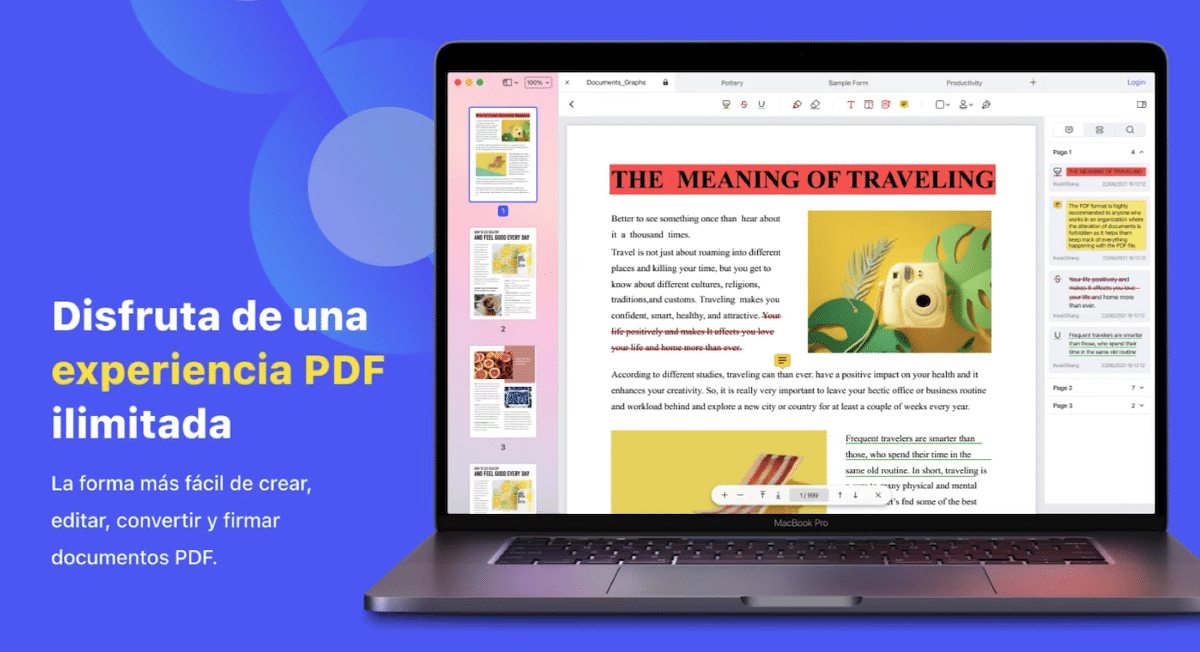
Mac App Store에서 사용할 수 있는 또 다른 흥미로운 응용 프로그램은 PDF Expert 및 Adobe Acrobat과 거의 동일한 기능을 제공하고 구독료를 지불해야만 최대한 활용할 수 있는 응용 프로그램인 PDFElement에 있습니다.
월 구독료는 Adobe가 제공하는 것보다 저렴하지만 Adobe Pro가 제공하는 모든 기능을 제공하지는 않습니다. 결정하기 전에 버전.